Si tienes un Mac y lo usas a diario, probablemente ya sabrás que algunas operaciones con su navegador nativo pueden resultar un poco frustrantes. Después de todo, Safari es un buen programa pero que, comparado con otros, hace que llevar adelante ciertas tareas se nos complique un poco. No es que no disponga de ellas, sino que no tenemos noción acerca de cómo aprovecharlas. Por este motivo, hoy queremos darte una mano al respecto. Rápidamente, vamos a enseñarte cómo hacer que Safari abra tus pestañas anteriores en Mac.
¿En qué momentos puede resultar interesante este procedimiento? Sobre todo, cuando por alguna razón tienes que reiniciar Safari en tu Mac y pierdes todo aquello en lo que has estado trabajando en tus ventanas y pestañas. Claro que puedes recuperarlo manualmente, pero eso te va a llevar varios minutos, y si tienes prisa terminarás odiándolo. Afortunadamente, existe una manera fácil de hacer que Safari restaure tu sesión cada vez que se inicia la aplicación. Justo allí queremos detenernos, pues todos los usuarios de MacOS deberían saber cómo hacerlo.
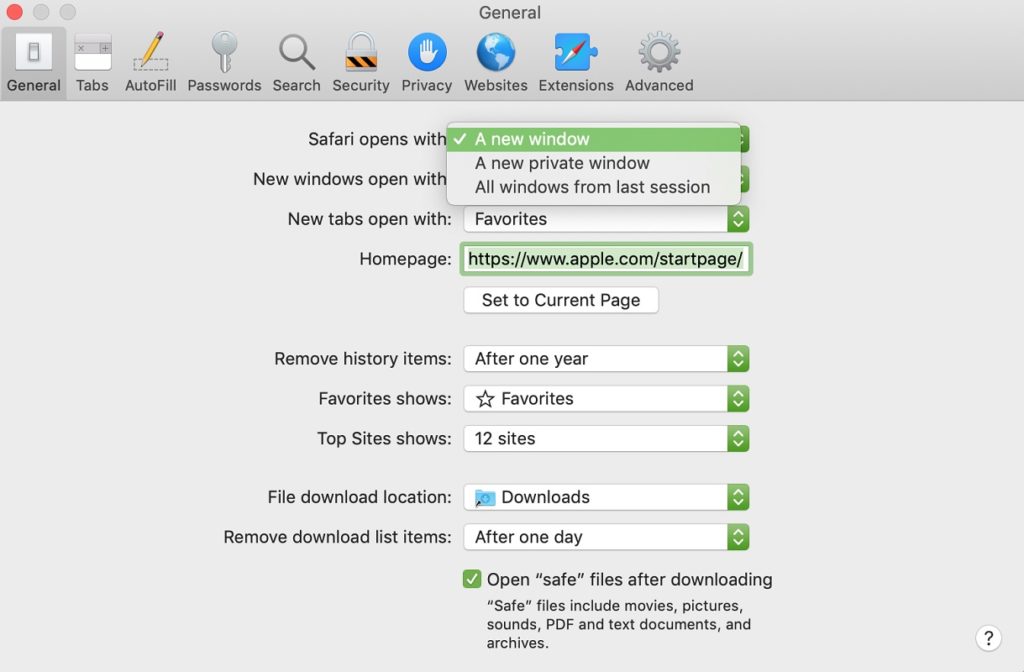
Indicarle a Safari que abra tus pestañas anteriores en Mac
- Inicia Safari en tu Mac como de costumbre
- En la parte superior de la pantalla, haz click en el menú y ve a las Preferencias
- Una vez en este apartado, ve a la pestaña General y busca «Safari se abre con»
- Se desplegará un menú nuevo, y tienes que seleccionar «Todas las ventanas de la última sesión»
- Cierra las Preferencias, y reinicia Safari para comprobar tú mismo el resultado
Cabe aclararse, más allá de lo que hemos mencionado hasta aquí, que hay otras cuestión muy interesante a la cual prestarle atención. Durante el procedimiento, verás que Apple te permite escoger también si quieres recuperar «Todas las ventanas de la última sesión» o «Todas las ventanas no privadas de la última sesión». Es decir, si tenías algunas ventanas privadas y quieres que regresen todas menos esas, podrás hacerlo sin ningún tipo de inconvenientes.
De ahí en adelante, Safari recuperará tus ventanas y pestañas, a menos que deshagas este tutorial.
Si el artículo te ha gustado, querrás saber cómo borrar el historial de navegación de Safari automáticamente en Mac.

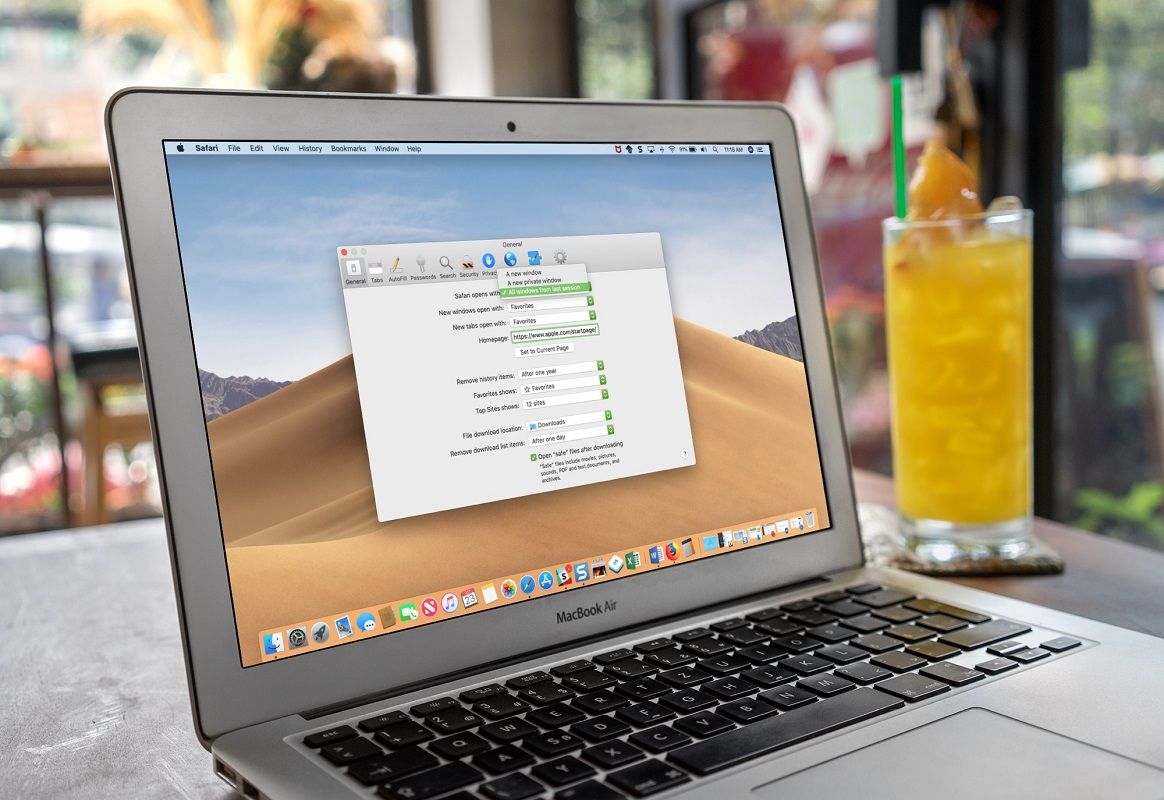
¿Tienes alguna pregunta o problema relacionado con el tema del artículo? Queremos ayudarte.
Deja un comentario con tu problema o pregunta. Leemos y respondemos todos los comentarios, aunque a veces podamos tardar un poco debido al volumen que recibimos. Además, si tu consulta inspira la escritura de un artículo, te notificaremos por email cuando lo publiquemos.
*Moderamos los comentarios para evitar spam.
¡Gracias por enriquecer nuestra comunidad con tu participación!